PS怎样制作立体字
1、打开PS,文件—新建800*400px的空白文档,写上绿色文字(也可以用其他颜色)“制作立体字”,要用粗一些的字体。

3、按Ctrl+T键(自由变换)将文字变形,变成自己想要的效果(我用的是透视变形)

5、新建图层1,把图层1放在图层副本下面,将图层副本和图层1合并图层,得到新图层

7、按Ctrl+Alt+Shift键不要松开,同时连续点击T键,复制并移动图案,次数根据需要而定,次数越多,效果厚度越厚,我这里是点了10次。

9、取消隐藏,把原图层用变形工具Ctrl+T变大,使其改在立体效果表面
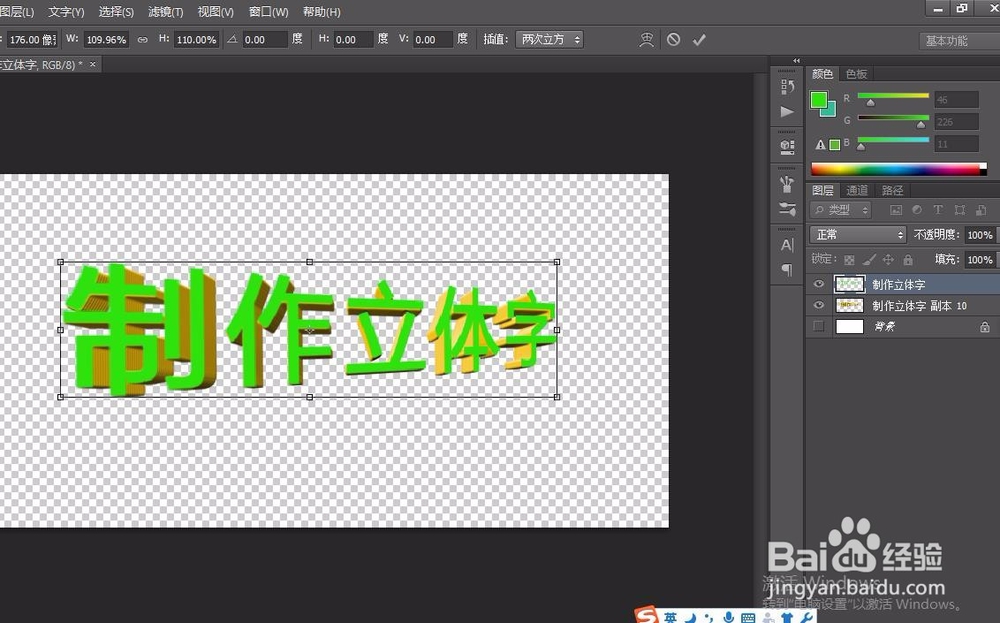
声明:本网站引用、摘录或转载内容仅供网站访问者交流或参考,不代表本站立场,如存在版权或非法内容,请联系站长删除,联系邮箱:site.kefu@qq.com。
阅读量:73
阅读量:26
阅读量:73
阅读量:39
阅读量:67